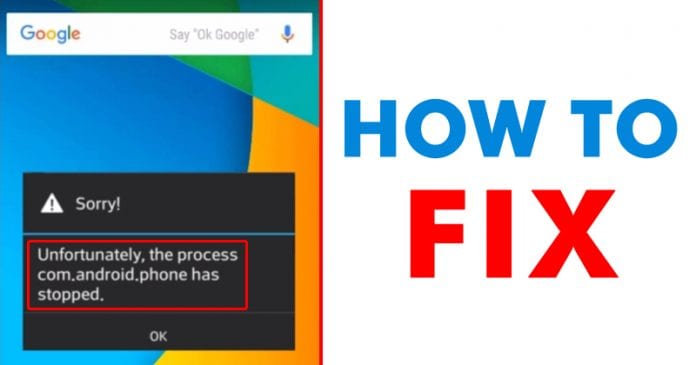
Ebben a cikkben egy nagyon egyszerű oktatóanyagot mutatunk be, amely számos módszerrel megoldja a nagyon jól ismert hibaüzenetet a technológiai óriás Google leggyakrabban használt mobil operációs rendszerén, természetesen az Androidon: „Sajnos a com.android.phone a folyamat leállt”.
A „Sajnos a Process.com.android.phone leállt” hiba elhárítása
Ebben a cikkben ma egy nagyon egyszerű oktatóanyagot mutatunk be, amely számos módszerrel megoldja a nagyon jól ismert hibaüzenetet a Google technológiai óriás leggyakrabban használt és jól ismert mobil operációs rendszerén, természetesen az Androidon: „Sajnos a com.android.phone folyamat leállt“.
„Sajnos a com.android.phone folyamat leállt” hibaüzenet
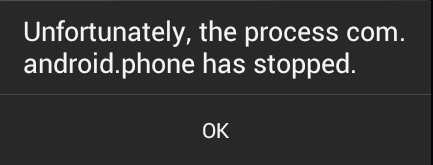
Mi ez? Alapvetően ez egy Android-hiba, és sok felhasználó már találkozott ezzel a hibával az új Android okostelefon indításakor vagy a rendszer visszaállítása során.
Amikor az egyik Android-verzióról a másikra frissítünk OTA-n keresztül, minden adatunk, konfigurációnk és alkalmazásunk „sértetlen” marad (igaz, sajnos nem mindig így van), így az új frissítés végső soron a régi fájlokat módosítja a újakat.
Ebben a folyamatban időnként hiba keletkezik az okostelefonon tárolt adatok összetörésével a hálózat üzemeltetői számára, vagyis a hálózat üzemeltetőjéhez való csatlakozáshoz, valamint a hívások és adatátviteli jelek fogadásához.
Olvassa el még: Hogyan lehet javítani az „Elégtelen hely letöltési hibáját” Androidon
Tegyük fel, hogy Android-eszközét az új verzióra frissíti, az új verzió telepítése befejeződik, majd újraindítja az eszközt, és attól a pillanattól kezdve, hogy megadja a PIN-kódot, hogy megnyissa az eszközt, folyamatosan és néhány másodpercenként megjelenik egy üzenet: „Sajnos a com.android.phone folyamat leállt”. És a legrosszabb ebben a hibában az, hogy minden alkalommal, amikor elfogadjuk a hibát az „Ok” gomb megnyomásával, a készülék néhány másodpercen belül újra lejátssza a hibát.
1. megoldás
Nos, a következőt kell tennünk: először is egy kis türelmet kell kérnünk, mert szükségünk lehet rá. Ezután a telefon elindítása után néhány másodpercenként látni fogjuk a „Sajnos a com.android.phone folyamat leállt” hibaüzenetet, és folyamatosan be kell zárnunk (itt jön a türelem csipke).
Ezután el kell érnünk a Beállítások/Vezeték nélküli kapcsolatok/Mobilhálózatok menüpontot, és itt jön a trükk, mert ha ideérünk, el kell érnünk az APN beállításokat, majd 2 ujjal le kell engednünk az értesítési sávot (a gyorsbeállítások közvetlen eléréséhez) és aktiválja a repülőgép üzemmódot. Gyorsnak kell lennünk, különben a hiba ismét megugrik, és kivisz minket onnan.
Miután beléptünk az APN beállításokba, törölnünk kell az összes korábbi beállítást, majd egyszerűen létre kell hoznunk egy újat, amely megfelel az operátorunknak.
- Név: Töltse ki az üzemeltető szerint
- APN: Töltse ki a szolgáltatója szerint
- Ügyfélközpont: Töltse ki a szolgáltatója szerint
- MNC: Töltse ki az operátora szerint
- Most egyszerűen hagyja a többi mezőt úgy, ahogy van.
Most letilthatjuk a repülőgép üzemmódot, és láthatjuk, hogy a probléma eltűnt-e vagy sem. Ha nem tudja kitölteni a beállításokat, akkor az interneten egyszerűen megkeresheti szolgáltatója APN konfigurációit.
2. megoldás
Ezt a módszert nem próbáltam, mert az előzővel is, de azt olvastam, hogy le tudunk tölteni egy olyan alkalmazást, amivel repülő módban is elérhetjük az APN-t, és így folytathatjuk annak törlését.
Amit tennünk kell, hogy aktiváljuk a repülőgép üzemmódot, hogy a hiba megszűnjön, majd aktiváljuk a Wifi-t egyszerűen az internethez való csatlakozáshoz, aktiváljuk a beállításokból/biztonsági/ismeretlen forrásokból származó külső alkalmazások telepítésének lehetőségét, és töltse le ezt az alkalmazást.
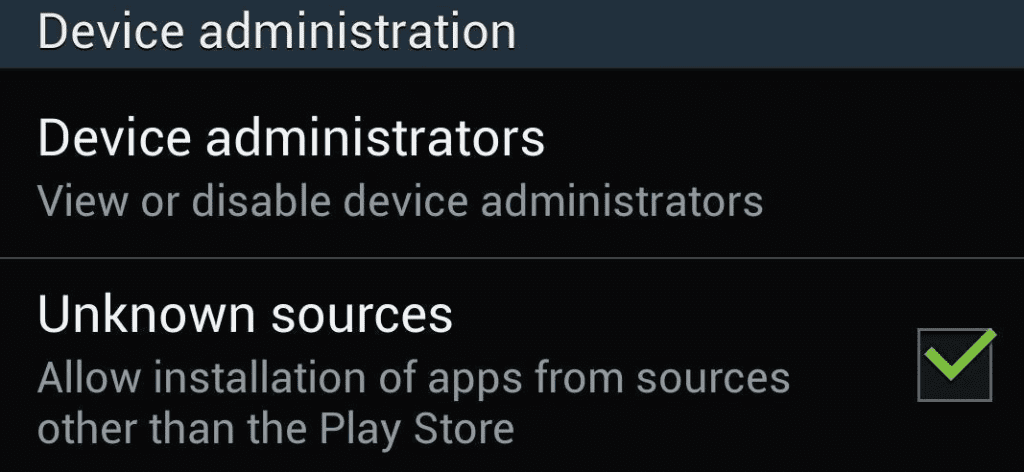
A telepítés után meg kell nyitnunk, és hozzáférést biztosít számunkra az APN-hez, hogy töröljük őket, és újat hozzunk létre. Most a repülőgép üzemmód kikapcsolásakor a hiba nem jelenik meg, és folytathatjuk a kérdéses alkalmazás eltávolítását, ha nem akarjuk megtartani.
Íme néhány lehetőség, amelyek segíthetnek, ha megtaláljuk ezt a hibát, mivel sokan úgy döntenek, hogy elviszik a javítóközpontba, de ez nem biztosítja a probléma megoldását, ez nem a készülék meghibásodása, hanem hiba maga az Android OS, amely a 4.3-as verziókban fordul elő.
Valami van az OMV-ben, ami bizonyos problémákat generál az Androiddal, és ennek nem szabadna megtörténnie egy olyan rendszerben, amely majdnem (ha még nem történt meg) a maximális érettségén, ezért érdekes lenne, ha a Google technológiai óriás komolyan venné ezt a hibát. Ellenkező esetben ez bizonyos bizonytalanságot generálhat sok olyan felhasználó számára, aki úgy dönt, hogy lecseréli telefonját.
3. megoldás
Ebben a megoldásban azt javasoljuk, hogy egyszerűen távolítsa el a gyorsítótárat és az adatokat a Telefon alkalmazásból, bár én még nem próbáltam ezt a megoldást, de a szakértők szerint mégis érdemes ezt a megoldást választani.
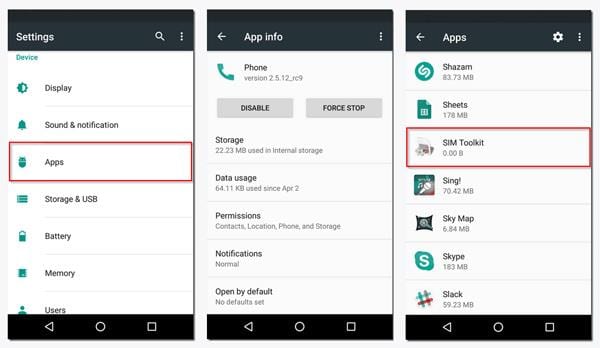
- Oldja fel mobiltelefonját, és nyissa meg a Beállításokat az Alkalmazások rész eléréséhez.
- Keresse meg a Telefon opciót, és válassza ki.
- Kattintson a Tárhely> Adatok törlése és a Gyorsítótár törlése elemre.
- Most ismételje meg ugyanazt a folyamatot a SIM Toolkit alkalmazásnál is: Tárolás> Adatok törlése és Gyorsítótár törlése.
4. megoldás
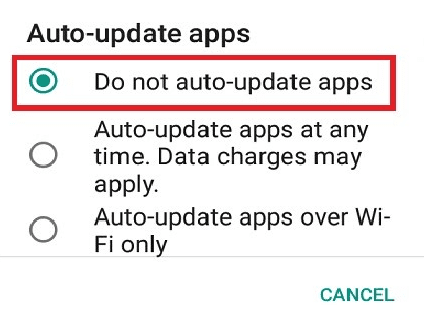
Igen, állítsa le az automatikus frissítést, mivel az automatikus frissítés leállításával eltüntetheti a „Sajnos a com.android.phone folyamat leállt” üzenetet. Lépjen az „Alkalmazások automatikus frissítése” elemre, és válassza a „Ne frissítse automatikusan az alkalmazásokat” lehetőséget.
5. megoldás
A probléma megoldásának másik módja az Android-beállítások gyári beállításainak visszaállítása. Mielőtt azonban ezt megtennénk, készítsünk teljes biztonsági másolatot Android-eszközünkről, hogy elkerüljük az adatvesztést.
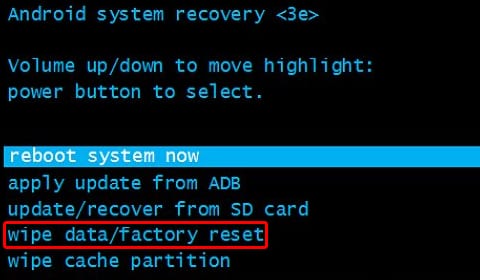
- Kapcsolja ki Android-eszközét.
- Nyomja meg egyszerre a „Hangerő +”, „Home” és „Bekapcsoló” gombot, amíg az eszköz rezegni nem kezd.
- Miután rezeg, csak a „Be” gombot engedje fel, és nyomja meg a másik kettőt.
Olvassa el még: Hogyan lehet javítani a zip-frissítő bináris futtatása során fellépő hibát Android rendszeren
Engedje el a többi gombot, amint megjelenik az Android logó. Itt látni fogja a gyári beállítások visszaállításának lehetőségét. Hangsúlyozni kell, hogy ez a módszer törli az összes információt és fájlt Android-eszközén, amint azt korábban említettük.
Szóval, volt már ilyen probléma? Hogyan oldottad meg? Ha tud bármilyen alternatív módszert, mondja el nekünk az alábbi megjegyzés szakaszban, és biztosan hozzáadjuk a többi felhasználó számára.




